3DMax摄像机视口的渲染教程
溜溜自学 室内设计 2020-12-17 浏览:3873
3DMax是一款很实用,操作起来也很简单,很多做设计的人使用的都是这个软件,使用此软件熟练以后会让我们的办公效率大大提高,下面就由小编来介绍一下3dmax怎样进行摄像机视口的渲染,希望对那些有需要的人有所帮助。
想要更深入的了解“3DMax”可以点击免费试听溜溜自学网课程>>
工具/软件
电脑型号:联想(Lenovo)天逸510S; 系统版本:联想(Lenovo)天逸510S; 软件版本:3DMax2016
方法/步骤
第1步
第一步如图所示:打开模型后,进行渲染设置,每个人的设置参数不同,但是公用设置里的尺寸不能太大,不然卡死。
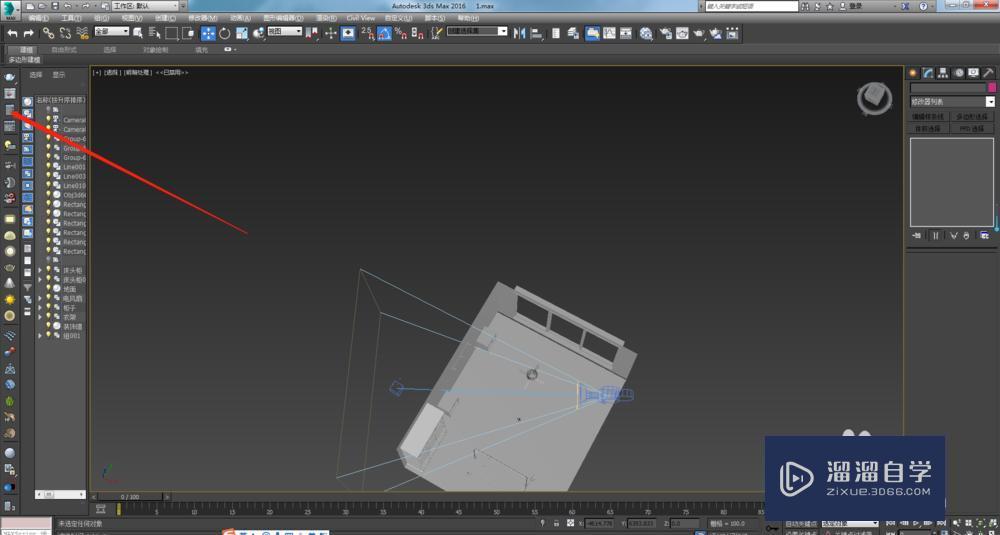
第2步
第二步如图所示:小图也就是特写镜头数值600左右就行了。

第3步
第三步如图所示:按C键切换到摄像机视口。

第4步
第四步如图所示:点击vary渲染按钮,开始渲染。
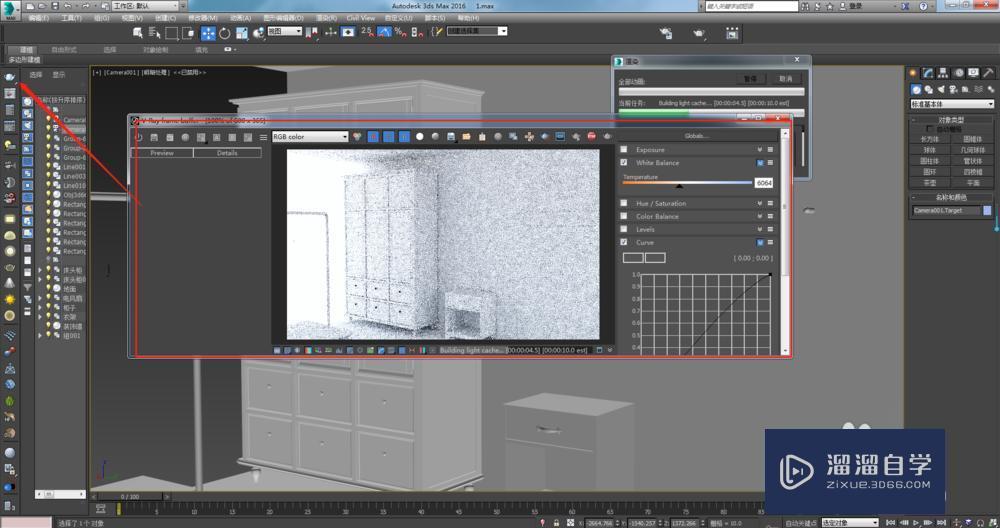
第5步
第五步如图所示:测试阶段点击框选按钮可以优先渲染鼠标位置图像。
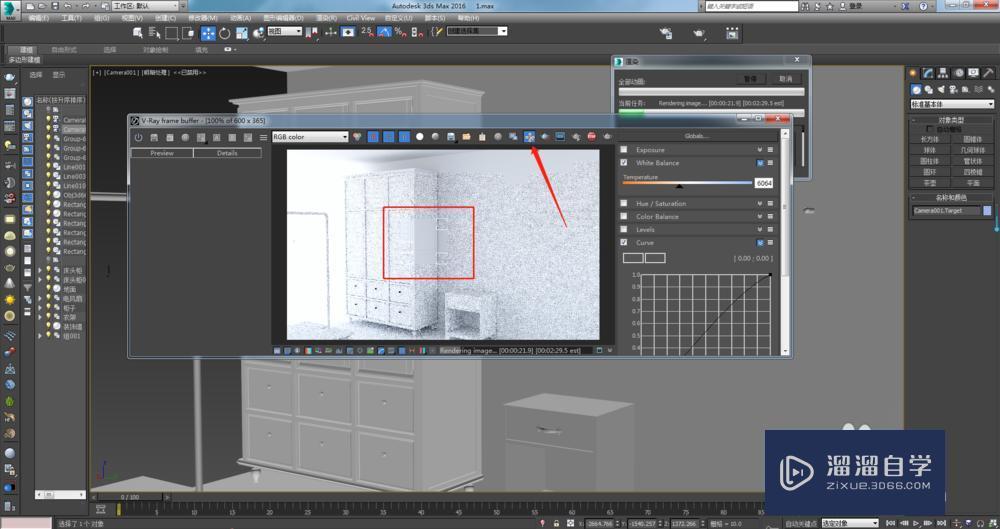
第6步
第六步如图所示:渲染出摄像机视口图像。
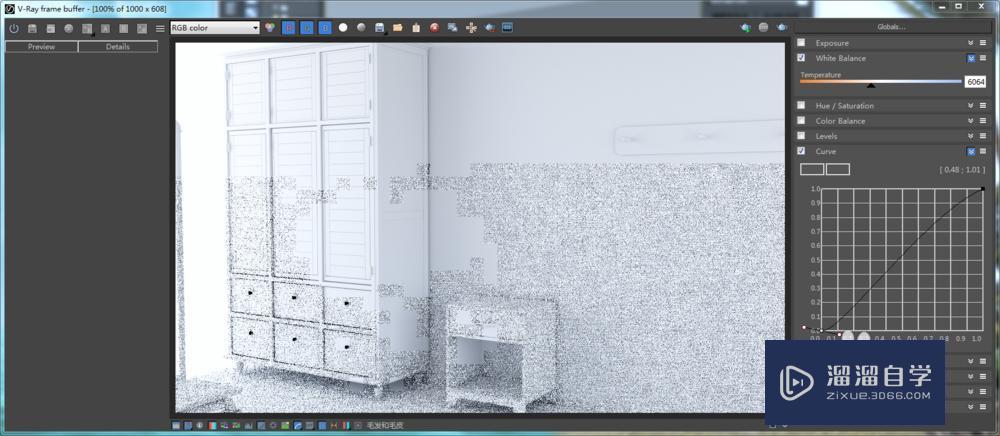
相关文章
距结束 06 天 17 : 19 : 51
距结束 00 天 05 : 19 : 51
首页








